来源:自学PHP网 时间:2015-04-17 17:13 作者: 阅读:次
[导读] 管理Windows Server Core服务器共享文件夹1.1.1 管理Windows Server Core服务器共享文件夹Windows Server Core没有图形界面,使用命令管理其共享文件、设置NTFS和共享权限较为复杂,现在介绍一种使用...
|
管理Windows Server Core服务器共享文件夹
1.1.1 管理Windows Server Core服务器共享文件夹 Windows Server Core没有图形界面,使用命令管理其共享文件、设置NTFS和共享权限较为复杂,现在介绍一种使用图形化的管理工具,远程管理Windows Server Core服务器上的共享文件夹。
示例:管理Windows Server Core服务器共享文件夹
使用FileServer上的管理工具管理装了Windows Server Core操作系统的ProfileServer上的共享文件。
www.2cto.com 步骤:
1. 以域管理员的用户账户登录FileServer服务器
2. 点击“开始”à“程序”à“管理工具”à“共享和存储管理”。
3. 点击“连接到另一台计算机”,在出现的对话框,选择“另一台计算机”,输入Profileserver,点击“确定”。
4. 现在管理工具连接到了ProfileServer,点击“设置共享”。
www.2cto.com  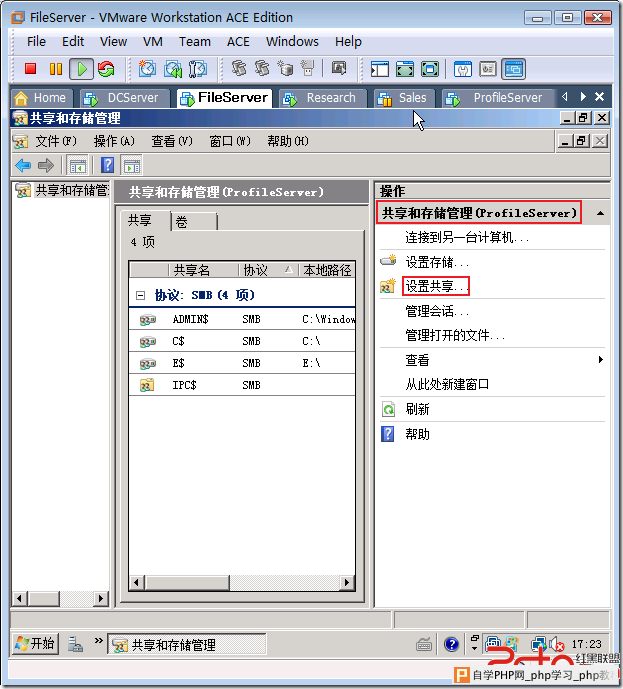 5. 在共享文件夹位置对话框,点击“浏览”。
6. 在出现的浏览文件对话框,在E$下创建一个文件夹“研发图纸”,选中该文件夹,点击“确定”,点击“下一步”。
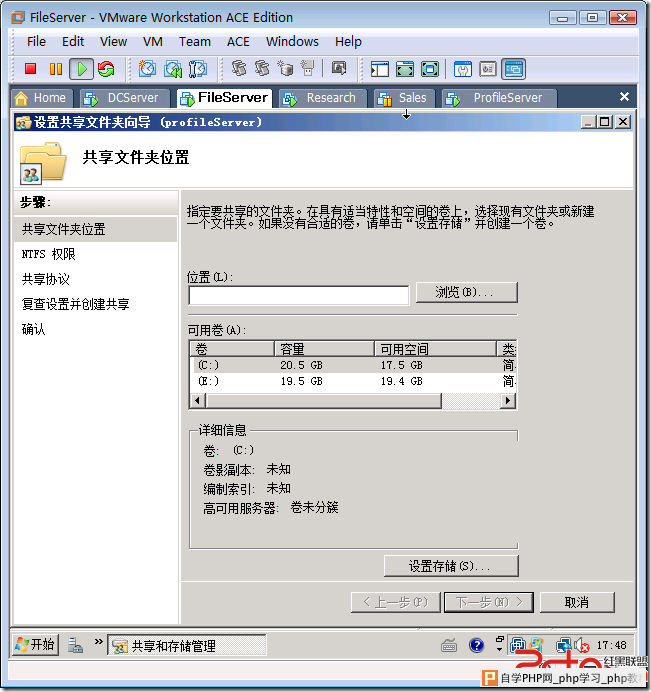 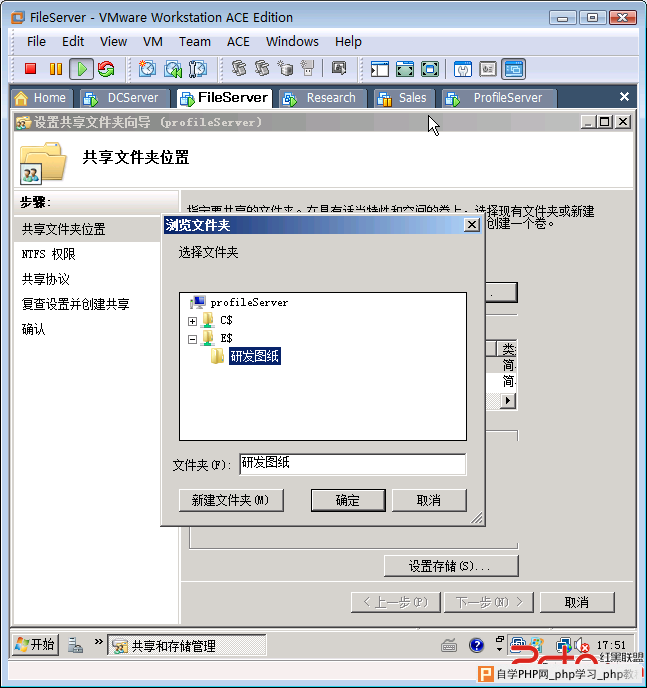 7. 在出现的NTFS权限对话框,点击“下一步”。
8. 在出现的共享协议对话框,默认选中“SMB”,共享名默认为文件夹的名称,点击“下一步”。
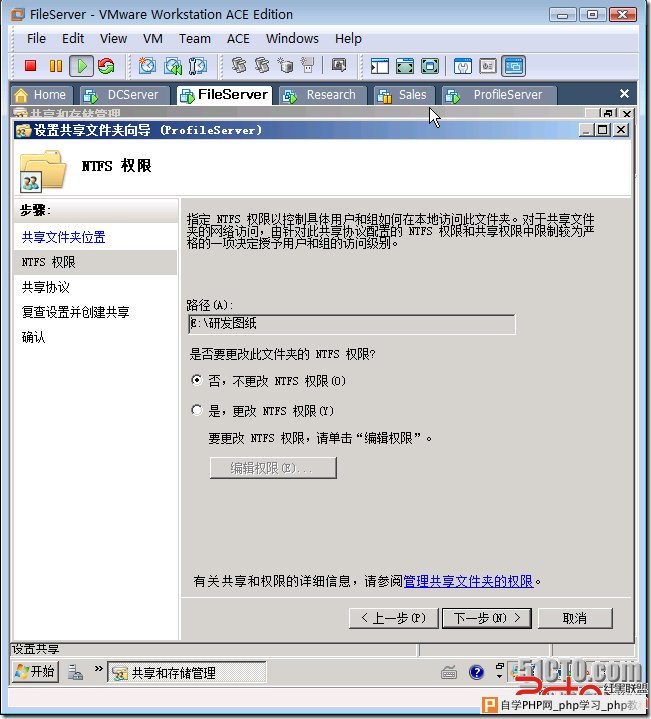 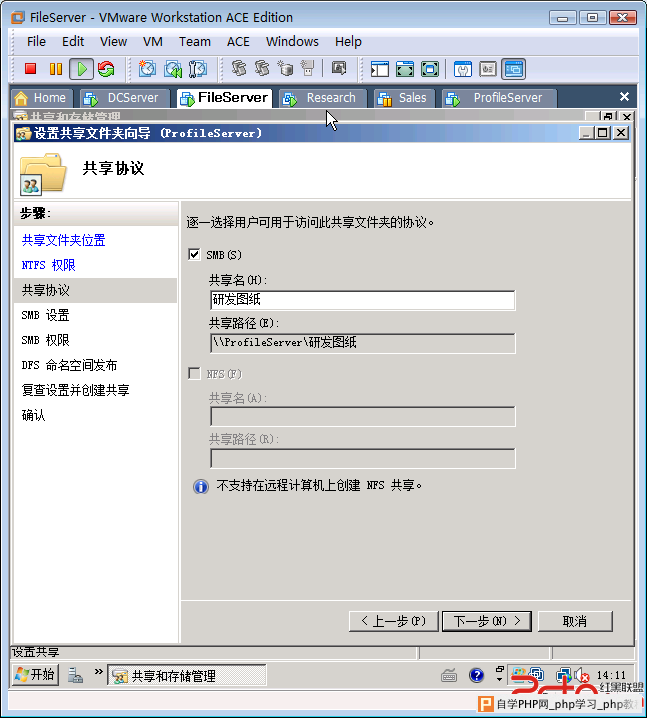 9. 在SMB设置对话框,点击“高级”,设置用户限制,点击“确定”。
10. 在出现的SMB权限对话框,点击“权限”,删掉Everyone的访问权限,添加“研发人员”能够读取和更改的共享权限。点击“下一步”。
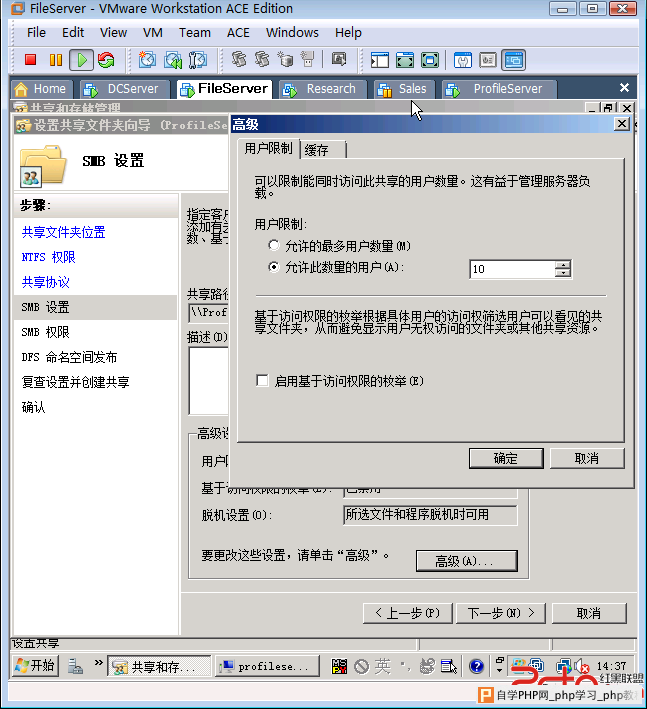 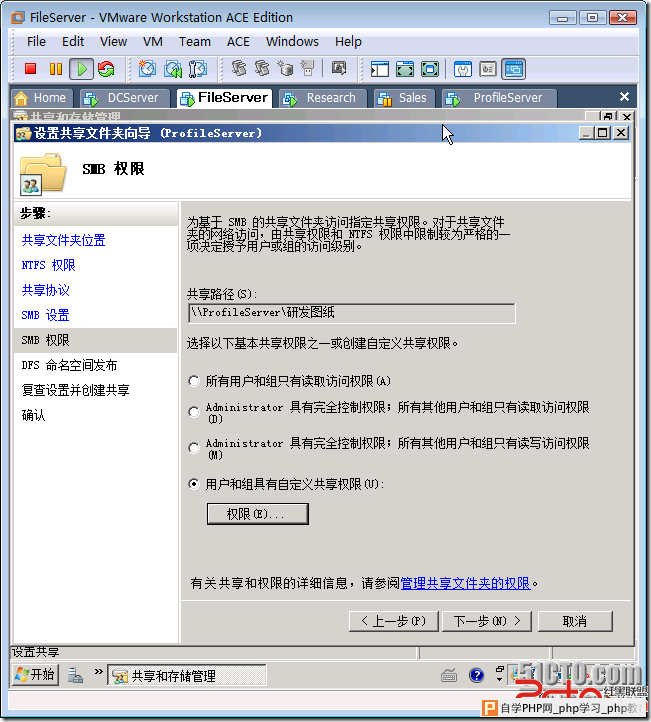 11. 在DFS命名空间发布,点击“下一步”,完成共享设置。
12. 选中刚才创建的共享文件夹,点击“属性”,在研发图纸属性对话框的权限标签下,可以设置NTFS权限和共享权限。
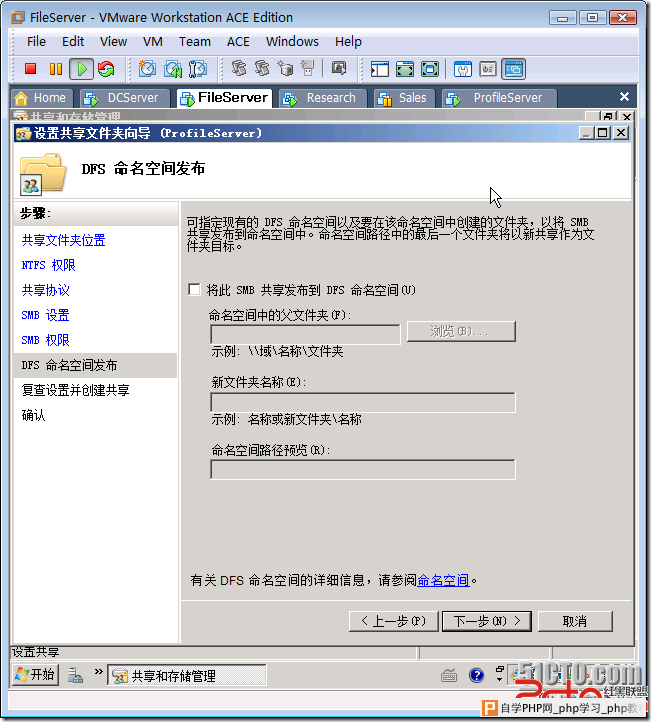 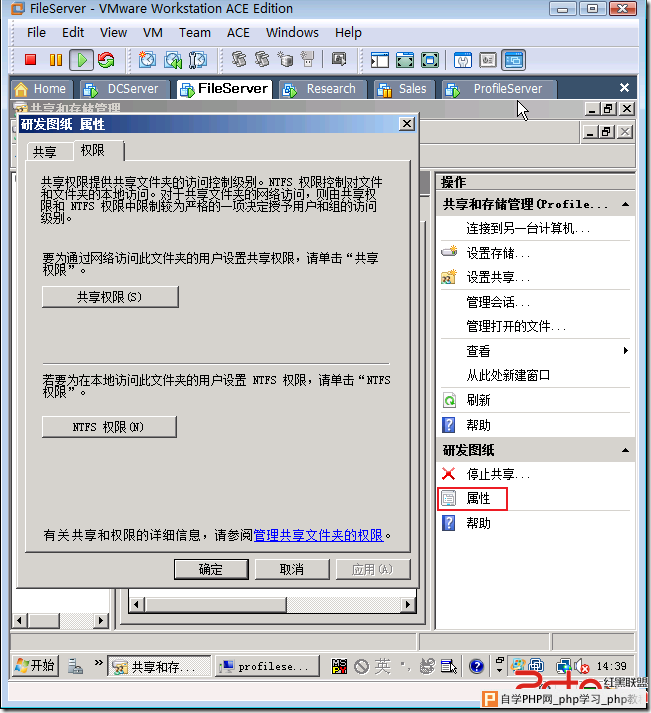 |
自学PHP网专注网站建设学习,PHP程序学习,平面设计学习,以及操作系统学习
京ICP备14009008号-1@版权所有www.zixuephp.com
网站声明:本站所有视频,教程都由网友上传,站长收集和分享给大家学习使用,如由牵扯版权问题请联系站长邮箱904561283@qq.com